Hoe hernoem je een blad in excel?
In Excel zijn er verschillende manieren om een blad te hernoemen en in deze tutorial zullen we al deze methoden leren.
Hernoem een blad vanuit het optiemenu
De standaardmethode voor het hernoemen van een blad is het gebruik van het optiemenu met de rechtermuisknop. Zie de onderstaande stappen:
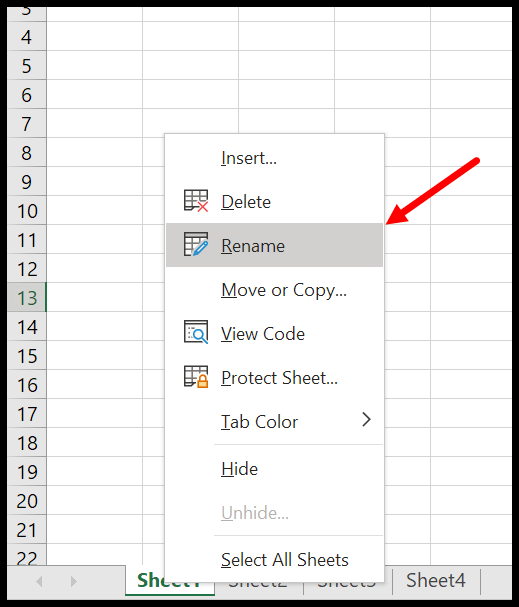
- Activeer eerst het blad waarvan u de naam wilt wijzigen.
- Klik vervolgens met de rechtermuisknop op het bladtabblad.
- Klik daarna op de optie “Hernoemen” in de lijst met opties.
- Verwijder nu de oude naam en typ de nieuwe naam die u wilt herstellen.
- Druk aan het einde op Enter.
Sneltoets om de naam van een blad te wijzigen
Er is ook een sneltoets die u kunt gebruiken om de naam van een blad in Excel te wijzigen. Om deze sneltoets te gebruiken, moet u eerst het blad activeren waarvan u de naam wilt wijzigen en daarna op de volgende toetsen drukken:
Alt ⇢ H ⇢ O ⇢ R
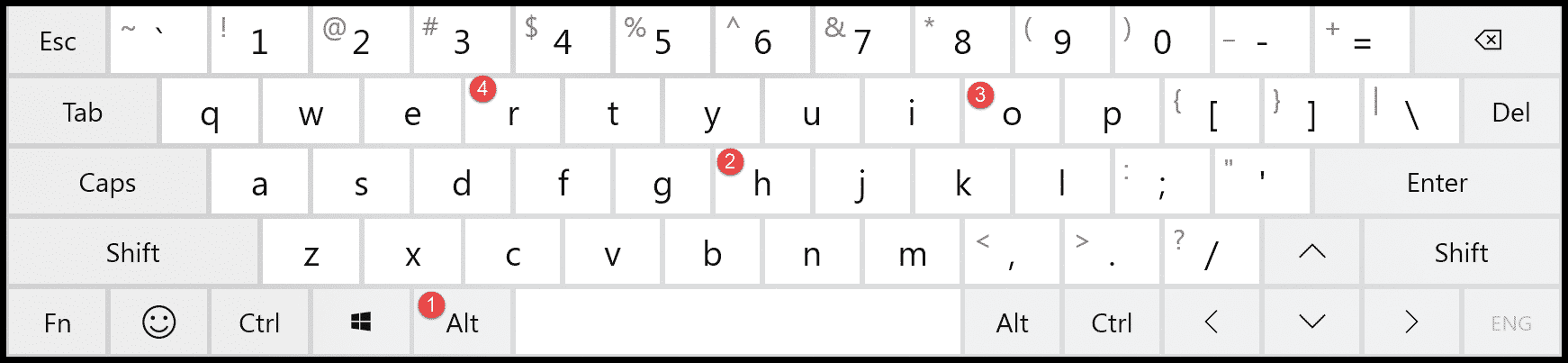
Wanneer u op deze sneltoets drukt, wordt de bladnaam gewijzigd. Vervolgens kunt u de nieuwe naam typen die u wilt opgeven en op Enter drukken.
Dubbelklik om de naam van een blad te wijzigen
U kunt ook een dubbele muisklik gebruiken om de bladnaam te bewerken en deze later te hernoemen.
- Activeer eerst het blad waarvan u de naam wilt wijzigen.
- Dubbelklik op de bladtab om deze te bewerken.
- Verwijder de oude naam die u daar al heeft.
- Typ de nieuwe naam en druk vervolgens op Enter.
Formaatopties gebruiken
Op dezelfde manier kunt u de naam van een werkblad wijzigen met behulp van de opmaakoptie op het lint.
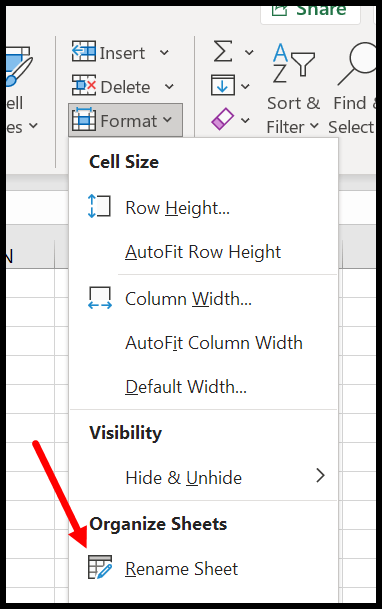
- Ga eerst naar het tabblad Start en zoek de vervolgkeuzelijst met indelingsopties.
- Klik vervolgens op het vervolgkeuzemenu om de lijst met opties weer te geven.
- Klik daarna op de optie “Blad hernoemen” om de bladnaam te wijzigen.
- Voer aan het einde de nieuwe naam in en druk op Enter.
Net als bij alle andere methoden moet u eerst het blad activeren om deze methode te kunnen gebruiken.
U kunt ook VBA gebruiken om de naam van een blad te wijzigen .
Regels die u moet kennen (noem een blad)
Er zijn een paar regels waarmee u rekening moet houden bij het hernoemen van een blad.
- U kunt twee verschillende bladen een naam geven met dezelfde naam.
- Een bladnaam kan geen lege waarde zijn.
- Er kunnen maximaal 31 tekens in een bladnaam worden gebruikt.
- Een apostrof (‘) kan niet aan het begin en einde van de naam worden gebruikt, maar kan wel ergens in het midden worden gebruikt.
- Sommige tekens kunnen niet in de naam worden gebruikt, zoals [ ] \ /? :*
- U kunt het woord ‘Geschiedenis’ niet gebruiken als bladnaam, omdat dit is gereserveerd door Excel.